Как сделать скрытый текст в Телеграме: инструкция и описание функции
Не знаете, как в Телеграме можно сделать скрытыми видео, текст? С выходом релиза 8.4.2 данная функция стала доступной. Пользоваться ею несложно. Надпись, которая открывается после клика, вызовет интригу. Заставит посетителей канала, страницы обращаться к ней. И повысит просмотры, увеличивая популярность владельца. Разбираемся, как активировать новую фичу в Телеге.
СОДЕРЖАНИЕ СТАТЬИ:
Скрытие текста
Новый режим в мессенджере Телеграм неслучайно назван «Спойлер». Обычно так именуют скрытый посыл, подсказку. Информацию, которая выбирается по желанию пользователя. При этом содержит какой-то важный фрагмент. Позволяющий раскрыть идею. Смысл поста, статьи. Телеграм, как всегда, идет в ногу со временем.
Если не знать, как открыть сообщение, скрытый текст, то ни за что не догадаться, что именно там поместил автор. Функция доступна для владельцев устройств на iOS, Android. И для ПК на платформе Windows. Набранный текст замещается анимацией, «снежинками». Надпись проявляется после клика по ней. Для смартфонов на Андроиде инструкция следующая:
Функция доступна для владельцев устройств на iOS, Android. И для ПК на платформе Windows. Набранный текст замещается анимацией, «снежинками». Надпись проявляется после клика по ней. Для смартфонов на Андроиде инструкция следующая:
- Набрать текст сообщения.
- Выделить фрагмент (весь текст), который нужно скрыть.
- Нажать на пиктограмму с 3 точками вверху экрана.
- Найти пункт «Скрытый». Нажать.
После отправки сообщения пользователи увидят анимированный фрагмент, выделенный снежинками. Это и есть скрытая часть. Текст станет доступным после клика по нему. Предусмотрено форматирование. Выделение надписи жирным шрифтом, зачеркнутым, курсивом. В общем, кому как нравится.
Для владельцев айфонов существует аналогичный способ. Такой же незамысловатый. Порядок действий следующий:
- Набираем текст.
- Выделяем скрытую область.
- Появится панель, где нужно нажать на стрелку, затем на символы B/U, далее – «Скрытый».

Анимация заменит выделенный фрагмент. Он останется невидимым, если по нему не тапнуть.
Скрытие видео и фото
Первоначально режим «Спойлер» предназначался для маскировки текстовых сообщений. В последнее время подобные действия стали доступны и для медиаконтента. Так можно скрыть ролик. Картинку, фото. И отправить собеседнику. Как это сделать:
- Зайти в приложение.
- Открыть чат, где должен быть помещен скрытый контент. Тапнуть на пиктограмму прикрепления файла («Скрепка»).
- Выбрать нужный ролик, картинку, фото.
- Найти вверху экрана, справа, пиктограмму с 3 точками. Нажать.
- Выбрать, активировать опцию «Скрыть под спойлер».
В отправленном сообщении выделенный фрагмент будет скрыт полем цветового шума. Несведущий не догадается, что там есть какое-то вложение. Когда адресат тапнет по пятну, откроется отправленное фото, видео. Способ работает на всех устройствах. Платформах Android, iOS, ПК с Windows.
Функция не работает – что делать
Мессенджер славится своей надежностью, работоспособностью. Усилиями разработчиков опция встроена в приложение для всех платформ. Android, iOS, Windows. Но и у Телеграм бывают сбои. Случается, что пользователь не находит данный режим на своем устройстве. Не может создать скрытый текст. Что можно сделать в этой ситуации:
- Проверить обновления. Чаще всего установлена «старая» версия мессенджера. После загрузки свежего релиза проблема исчезает.
- Перезагрузить приложение. Если не помогло, сделать ресет смартфона.
Наконец, самый надежный, на 100 % срабатывающий способ. Удалить Телеграм. Затем загрузить, установить заново. Такой подход помогает избавиться от большинства проблем, сбоев в Телеграме.
Особенности функции «спойлер»
С помощью опции пользователь, владелец, администратор канала может размещать скрытые ссылки. «Секретный» текст. Выделяя надпись соответствующим комментарием. Таким образом можно управлять интересом аудитории к посту.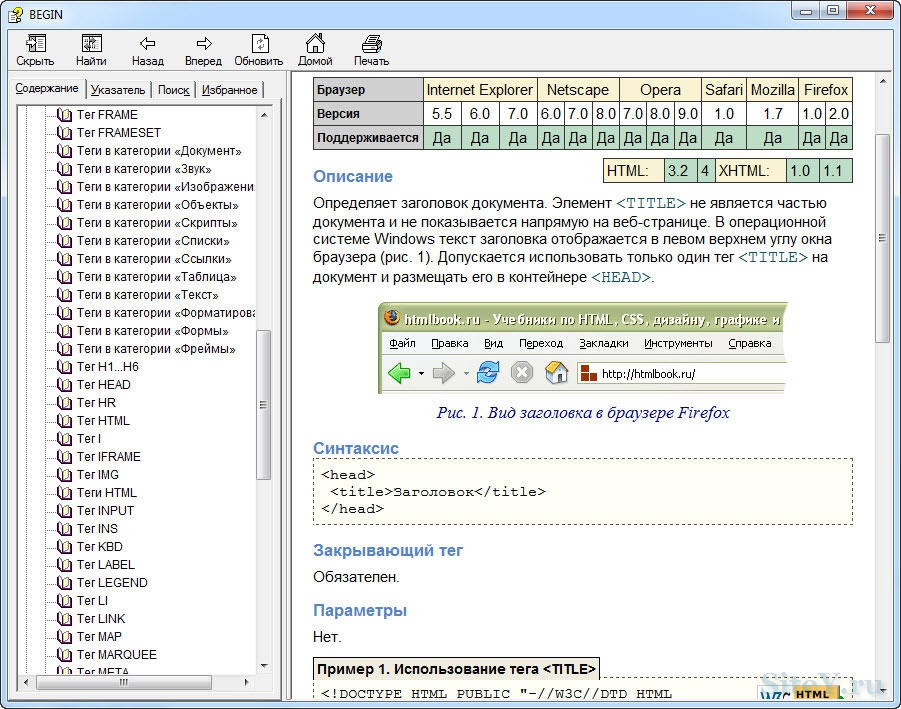 А далее посетители страницы сами решат, хотят они открыть, увидеть текст или нет.
А далее посетители страницы сами решат, хотят они открыть, увидеть текст или нет.
Еще одна особенность. Возможность отправки «секретных» сообщений человеку, у которого нет возможности сразу их прочитать. Нежелательные свидетели (домочадцы, коллеги по работе, посторонние) увидят пустой квадрат с анимацией. А адресат позже сможет прочесть текст. Увидеть фото, видео. Нажав на спойлер.
Скрытая часть останется такой же даже после выхода из чата, канала. И, чтобы ее прочесть, нужно будет опять тапать по снежинкам. Опция пригодится для администраторов, желающих скрыть часть содержимого от других пользователей. В обычной переписке. Для тех, кто занимается обзорами кинофильмов, пишет анонсы к новым книгам, обзоры.
Режим доступен и для уведомлений. Когда сообщения отправителя излишне навязчивы. Или хочется поставить подписку, собеседника «на паузу». Для этого следует произвести несколько несложных действий:
- Зайти в меню приложения.
- Выбрать раздел «Уведомления и звук».

- Для чата, канала с нежелательным контентом найти строчку «Показывать текст».
- Снять галочку напротив позиции.
В выбранном чате сообщения будут приходить с указанием ника, имени отправителя. Но без видимого содержимого. Примечательно, что так можно настроить «скрытый» режим на всех платформах. Не только на смартфоне, но и на ПК.
Возникает закономерный вопрос, как установить защиту от спойлера. Пока разработчики не предусмотрели такой возможности. Вероятно, когда-нибудь появится и функция отключения. Но и в таком виде опцией заинтересуются пользователи Телеги. Ведь иногда так нужно отправить «секретное» сообщение. Или создать интригу для подписчиков канала.
Вам помогло? Поделитесь с друзьями — помогите и нам!
Твитнуть
Поделиться
Поделиться
Отправить
Класснуть
Линкануть
Вотсапнуть
Запинить
Читайте нас в Яндекс Дзен
Наш Youtube-канал
Канал Telegram
Сочинения на любую тему
Как скрыть элементы на сайте для мобильной версии или наоборот в Mobirise?
Бывают ситуации, когда необходимо скрыть часть элементов на странице для мобильной выдачи. По умолчанию, конструктор сайтов Mobirise, не предоставляет данной возможности. Скрыть элементы на Mobirise, можно посредством внесения правок в CSS стили. Для этого, вам понадобиться редактор кода. В данной заметке, мы рассмотрим простые способы, как можно скрыть отображение элементов в блоках сайта, посредством анализа HTML кода и внесения изменений в CSS стили. В качестве бонуса, приведу в конце небольшой список CSS классов, используемых в Mobirise, что значительно упростит поиск элементов в HTML коде.
По умолчанию, конструктор сайтов Mobirise, не предоставляет данной возможности. Скрыть элементы на Mobirise, можно посредством внесения правок в CSS стили. Для этого, вам понадобиться редактор кода. В данной заметке, мы рассмотрим простые способы, как можно скрыть отображение элементов в блоках сайта, посредством анализа HTML кода и внесения изменений в CSS стили. В качестве бонуса, приведу в конце небольшой список CSS классов, используемых в Mobirise, что значительно упростит поиск элементов в HTML коде.
Не хотите самостоятельно вникать в материал или нужна помощь в создании сайта на конструкторе Mobirise? Закажите разработку сайта у проверенного исполнителя.
Для работы, нам понадобиться редактор кода Mobirise. В данной заметке, будет рассмотрена работа в бесплатной версии редактора кода. Если у вас платный редактор кода Mobirise, принцип остается неизменным.
Перед любыми внедрениями изменений в код, всегда создавайте резервные копии проекта.
В своем проекте, выбираем, что мы хотим скрыть на своей страницы, если ее открыть с мобильного устройства. В примере ниже, выберу в бесплатной теме Mobirise 5, один из блоков «Image & Video»:
Так у нас будет выглядеть данный блок, если просматривать страницу с компьютера:
А это, если с мобильного устройства:
В своем примере, уберу отображение данного видео, в мобильной версии, чтобы был только текст.
Открываем редактор кода блока:
Ищем в HTML класс CSS, отвечающий за отображение видео на странице.
<div>
HTML Code …
</div>
Найти нужные классы CSS, которые применимы в каждом блоке, мы можем через редактор кода, посредством анализа содержимого HTML кода.
Понимаю, без базовых навыков и понимания, сложно найти нужный код в блоке. Поэтому, в самом конце, будет список основных классов CSS, которые применимы в Mobirise, чтобы новички, смогли быстрее понять основной принцип и найти нужные классы в других блоках.
Теперь, зная класс CSS отвечающий за отображение видео в блоке, нам нужно добавить в редакторе кода, в CSS стили код:
@media (max-width: 767px) {Мы видим, что в коде выше, присутствует найденный нами раннее в HTML коде сайта, класс CSS:
.video-wrapper{
display: none;
}
}
video-wrapper
Вам нужно в код выше, добавлять свой класс, который вы хотите скрыть на мобильном устройстве.
Код:
max-width: 767px
Отвечает за то, на каком размере экрана, не будет отображаться элемент. Вы можете экспериментировать и менять данный размер, под свои нужды.
Самые распространенные:
- max-width: 767px
- max-width: 480px
- max-width: 650px
Размещаем весь код при помощи редактора кода в CSS стили блока:
И смотрим результат. Версия сайта с компьютера:
И с мобильного:
Как видим, у нас пропало отображение видео в блоке, на мобильной версии.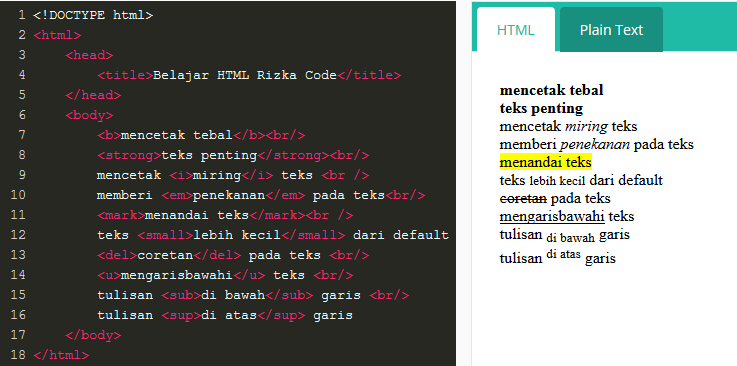
Вы всегда можете заказать разработку сайта с нуля или найти специалиста для внесения правок, воспользовавшись услугами фриланс биржи.
1. Биржа фриланс услуг. Стоит рассмотреть для жителей Украины (много исполнителей из Украины). Одна из надежных бирж фриланса в СНГ. В целом, данная биржа, работает с клиентами и исполнителями со всех стран бывшего СССР. Дискриминации на бирже, по политическим различиям – нет. Здесь ценят как заказчиков так и исполнителей. Узнать больше…
2. Считается биржа фриланса №1 в России. Работает с клиентами и исполнителями по странам СНГ. Много исполнителей из России и других стран СНГ. Узнать больше…
3. Выгодная биржа фриланса для заказчиков в плане доступности цен. Оптимальный вариант заработка для начинающих и опытных фрилансеров. Фриланс биржа, работает с клиентами и исполнителями из России и стран СНГ. Узнать больше…
Классы стилей, используемые в Mobirise.
Данные классы, указываю для наглядности.Эти классы, используются в бесплатной теме Mobirise 5. В других темах, данные классы, могут не совпадать и быть другими. Привожу все со скринами, чтобы было проще разобраться новичкам. Пожалуйста, НЕ копируйте бездумно данные классы. Ниже, постарался показать для наглядности принцип поиска нужных классов, чтобы вы смогли в последствии научиться самостоятельно работать с редактором кода.
Кнопки: .mbr-section-btn
В редакторе кода (блок HTML):
Иконки: .image-wrapper
В редакторе кода (блок HTML):
Соцсети (иконки соцсетей): .social-list
В редакторе кода (блок HTML):
Заголовок: .mbr-section-title
В редакторе кода (блок HTML):
Подзаголовок: .mbr-section-subtitle
В редакторе кода (блок HTML):
Текст: .mbr-text
В редакторе кода (блок HTML):
Иконки в меню: .icons-menu
В редакторе кода (блок HTML):
Меню Гамбургер: . navbar-toggler
navbar-toggler
В редакторе кода (блок HTML):
Меню: .navbar
В редакторе кода (блок HTML):
Логотип с брендом: .navbar-brand
В редакторе кода (блок HTML):
Только бренд (без логотипа): .navbar-caption
В редакторе кода (блок HTML):
Элементы меню: .nav-item
В редакторе кода (блок HTML):
Иконки Мультимедиа: .mbr-media
В редакторе кода (блок HTML):
Видео в блоках. Конструктор сайтов Mobirise, использует в разных блоках с видео (бесплатная тема Mobirise 5), отличающиеся друг от друга классы. В одних блоках с видео, он применяет класс: .mbr-figure. А в других блоках, использует класс: .video-wrapper. Например, в самом первом примере, где мы скрывали вместе отображение видео на мобильных устройствах, был применен класс: .video-wrapper (смотрим скрины выше). А вот другой наподобие блок с видео, использует класс: .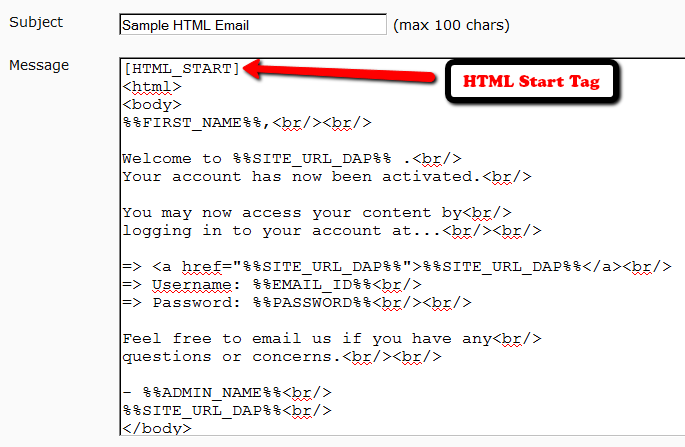 mbr-figure
mbr-figure
В редакторе кода (блок HTML):
Блок с описанием: .text-wrapper
В редакторе кода (блок HTML):
Повторюсь, что привел данные классы, не для того, чтобы вы бездумно «Ctrl+C -> Ctrl+V» («копирование -> вставка»). Моя цель, помочь новичкам, увидеть наглядно принцип поиска нужных классов в HTML коде. Так, вы сможете самостоятельно работать с редактором кода Mobirise. Более того, данные классы, используются в блоках бесплатной темы Mobirise 5. В других темах, часть данных классов — не работает. Mobirise использует в своих темах, разные классы и может их менять с выпуском обновлений программы.
Как скрыть элемент на декстопной версии в Mobirise?
Используйте аналогично код выше, только вместо
max-width: 767px
укажите
min-width: 992px
У вас должен быть следующий код:
@media (min-width: 992px) {
.ВАШ_КЛАСС{
display: none;
}
}
На всех экранах, которые меньше 992px, элемент будет скрыт.
Заключение.
Чтобы скрыть нужный элемент на сайте, вам нужно ориентироваться на классы в HTML коде. Затем, используя класс, добавлять его к имеющемуся коду:
@media (max-width: 767px) {
.ВАШ_КЛАСС{
display: none;
}
}
Либо код, для скрытия элементов на декстопных версиях:
@media (min-width: 992px) {
.ВАШ_КЛАСС{
display: none;
}
}
И добавить данный код, через редактор кода, в CSS стили. Так, можно любой отключить элемент, задав специальный класс, очень удобно. А если, вам нужно в одном блоке, скрыть несколько разных элементов, можно указать данный код с разными классами, для нужного блока. На скрине ниже, показано, как в CSS добавлено три кода (с разными классами), для сокрытия разных элементов в блоке:
В следующей заметке, мы поговорим о втором способе, как зная класс элемента, можно его скрыть или, наоборот оставить.
Если вам кажется, что материал изложен непонятно, можете обратиться напрямую к официальной документации Bootstrap 4, на основе которого работает конструктор сайтов Mobirise. Официальная документация: https://getbootstrap.com/docs/4.0/getting-started/introduction/
Официальная документация: https://getbootstrap.com/docs/4.0/getting-started/introduction/
Когда проверяете результат и у вас не отображаются изменения, не забывайте чистить кэш браузера. Перед любыми действиями с редактором кода, делайте всегда резервные копии своего сайта. Успехов.
Показать/скрыть текст только на странице html
Эта проблема мучает меня уже много лет. На странице только HTML, как правильно создать встроенную кнопку «показать больше текста» / «показать меньше текста». Среды только для HTML появляются в таких местах, как редактирование вики или файлов уценки.
тег почти то, что мне нужно. За исключением того, что он добавляет две дополнительные нежелательные новые строки.
<р> Я хочу, чтобы этот текст был на той же строке <детали>как этот текст и этот текст
Если бы был «отрицательный символ новой строки», я мог бы удалить лишние символы новой строки, которые добавляет тег

Эта ссылка из этого поста показывает, как использовать display: inline-block для удаления одного из двух символов новой строки. Однако это требует использования CSS.
По этой ссылке показано, как сделать кнопку «больше показывать меньше». Но это требует, чтобы вы создали уникальные идентификаторы для каждой кнопки, что просто невозможно для больших страниц. Также есть некоторые вики, которые не позволяют вам использовать функции.
Я мог бы сделать «основной текст» текстом ‘s . Но в средах, таких как маркированные списки, он создаст маркер, новую строку, основной текст, новую строку, .
Кажется удручающе простым, что на этот вопрос не существует только HTML-ответа.
- html
- показать-скрыть
HTML не является контекстом, средой или языком программирования. Это протокол для структурирования информации в TCP (HTTP) коммуникации.
В очень и очень специфическом смысле HTTP — это действительно протокол, а HTML — это язык разметки или «контент» для структурирования протокола, но не язык программирования.
Я мог бы провести такую аналогию:
Голос: HTTP
Английский: HTML
Письмо: CSS
CSS является частью HTML в качестве основного протокола для разработки представления этого документа. В протоколе нет такого понятия, как «скрыть», есть такое понятие, как «скрыть» в представлении этого документа, так что это основная причина, по которой используется CSS, а не HTML.
Итак, нет, условие, если кто-то может читать или не читать, находится на , пишущем , а не на английском
Зарегистрируйтесь или войдите в систему
Зарегистрируйтесь с помощью GoogleОпубликовать как гость
Электронная почтаОбязательно, но не отображается
Опубликовать как гость
Электронная почтаТребуется, но не отображается
Нажимая «Опубликовать свой ответ», вы соглашаетесь с нашими условиями обслуживания и подтверждаете, что прочитали и поняли нашу политику конфиденциальности и кодекс поведения.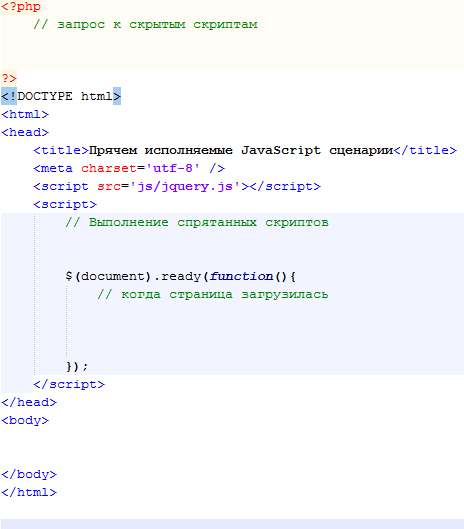
Как я могу скрыть или показать HTML в зависимости от роли или группы пользователя? – Zendesk help
Вопрос
Как скрыть или показать HTML в зависимости от роли или группы пользователя?
Ответ
Отказ от ответственности : Эта статья предназначена только для учебных целей. Zendesk не поддерживает код и не гарантирует его. Сообщайте о любых проблемах, которые у вас есть, в разделе комментариев или попробуйте найти решение в Интернете.
Щелкните каждый из двух разделов ниже для получения информации о скрытии или отображении HTML:
В зависимости от роли пользователя
В зависимости от группы пользователей
Скрытие или отображение HTML в зависимости от роли пользователя
Если скрываемая информация является конфиденциальной , это может быть непригодным для вас решением, поскольку пользователь может просмотреть полный текст с помощью функции View Page Source в своем веб-браузере.
Важно! Чтобы использовать функции кода должным образом, используйте Guide Templating V2 или более позднюю версию. Дополнительные сведения см. в разделе Обновление с Templating API v1.
Ниже приведен пример кода для использования в вашем Справочном центре. Начните с размещения кода непосредственно под первым элементом Вставьте следующий код в шаблон CSS: Вставьте следующий код в шаблон JS: Если вы хотите показать или скрыть HTML на основе групп, процесс аналогичен тому, что указано в шагах для роли пользователя. Начните с размещения кода непосредственно под первым элементом Вставьте следующий код под шаблоном CSS: home_page.hbs .
Добро пожаловать, анонимный пользователь!
Добро пожаловать, конечный пользователь!
< h2>Добро пожаловать, агент!
Добро пожаловать, менеджер!
div.anonymous, div.end_user, div.agent, div.manager {
width: 100%;
выравнивание текста: по центру;
дисплей: нет;
} const анонимный = document.
 querySelector(".anonymous")
const end_user = document.querySelector(".end_user")
константный агент = document.querySelector(".agent")
постоянный менеджер = document.querySelector(".manager")
// Показать html div в зависимости от роли
если (HelpCenter.user.role=="анонимно"){
анонимный.стиль.дисплей = "заблокировать";
}
если (HelpCenter.user.role=="end_user"){
end_user.style.display = "заблокировать";
}
если (HelpCenter.user.role=="агент"){
агент.стиль.дисплей = "заблокировать";
}
если (HelpCenter.user.role=="менеджер"){
manager.style.display = "заблокировать";
}
querySelector(".anonymous")
const end_user = document.querySelector(".end_user")
константный агент = document.querySelector(".agent")
постоянный менеджер = document.querySelector(".manager")
// Показать html div в зависимости от роли
если (HelpCenter.user.role=="анонимно"){
анонимный.стиль.дисплей = "заблокировать";
}
если (HelpCenter.user.role=="end_user"){
end_user.style.display = "заблокировать";
}
если (HelpCenter.user.role=="агент"){
агент.стиль.дисплей = "заблокировать";
}
если (HelpCenter.user.role=="менеджер"){
manager.style.display = "заблокировать";
} Скрыть или показать HTML на основе группы пользователей
home_page.hbs const user_group = document.querySelector(".user_group")
<дел>
Добро пожаловать в службу поддержки L2!
div.
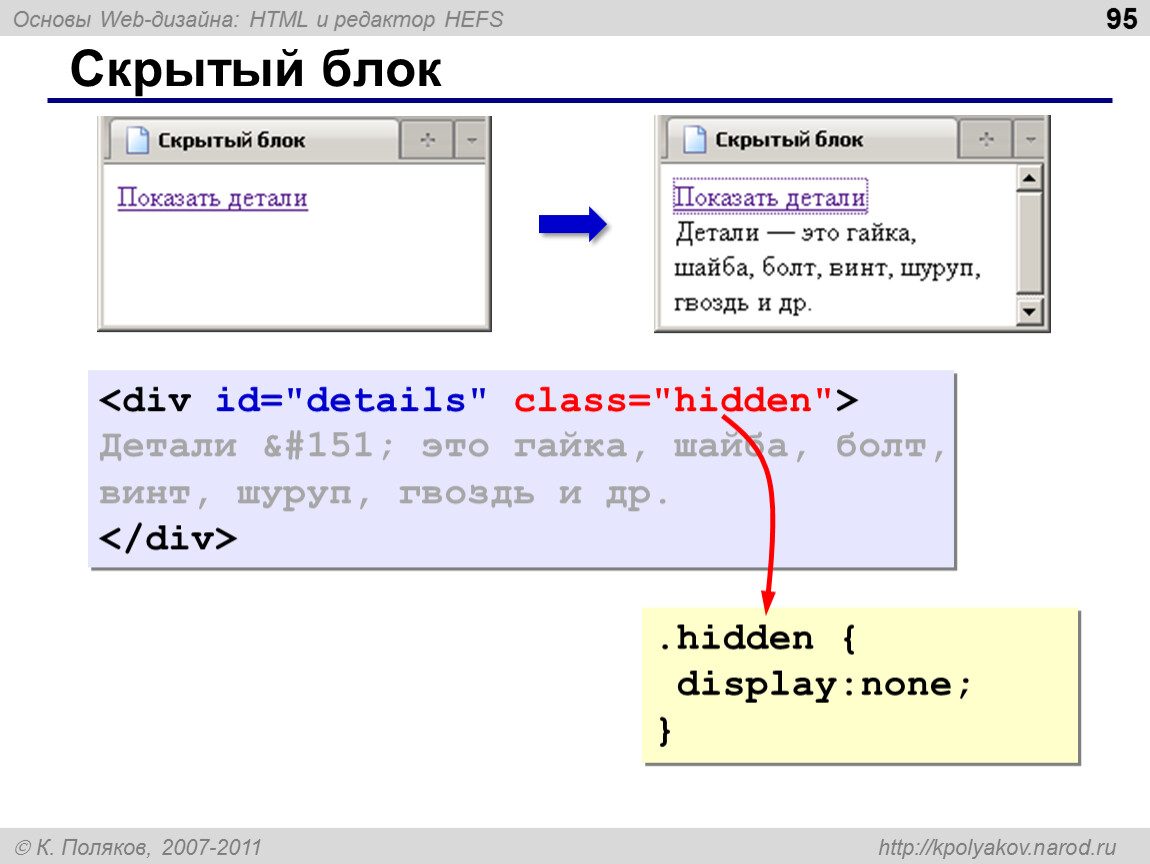

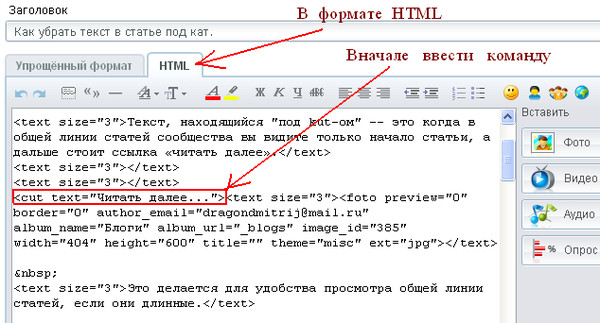


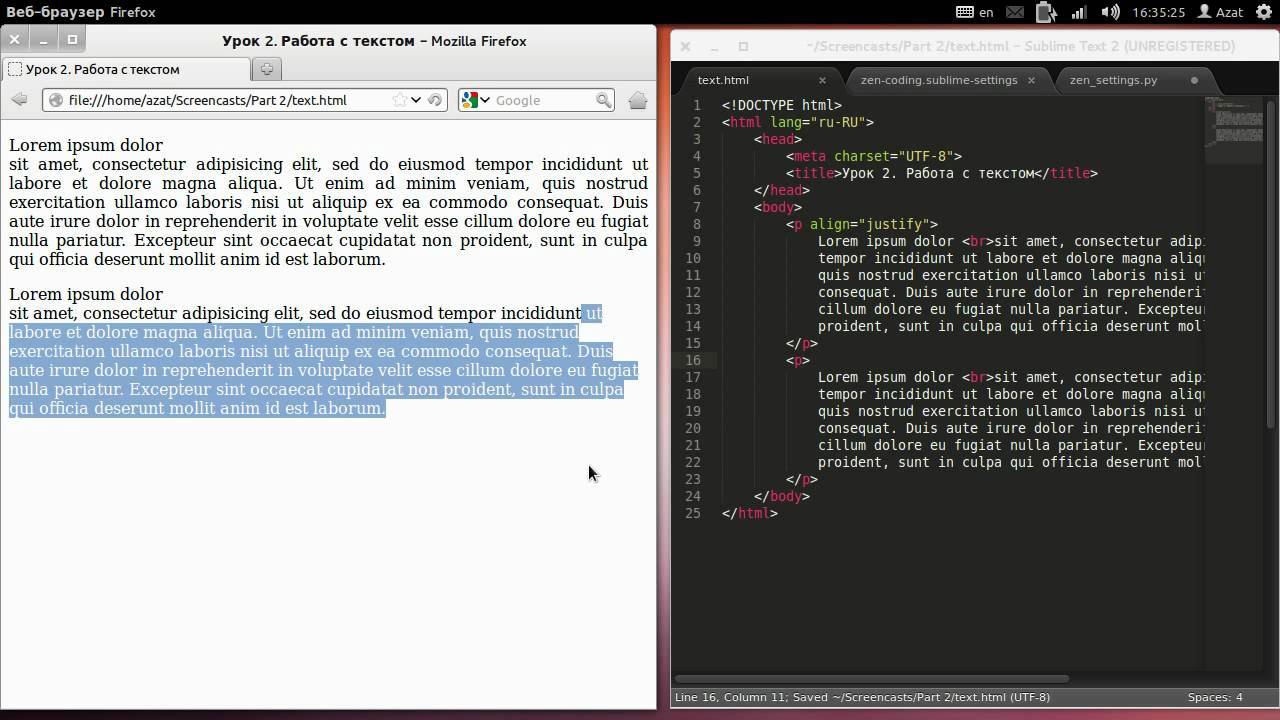
 Эти классы, используются в бесплатной теме Mobirise 5. В других темах, данные классы, могут не совпадать и быть другими. Привожу все со скринами, чтобы было проще разобраться новичкам. Пожалуйста, НЕ копируйте бездумно данные классы. Ниже, постарался показать для наглядности принцип поиска нужных классов, чтобы вы смогли в последствии научиться самостоятельно работать с редактором кода.
Эти классы, используются в бесплатной теме Mobirise 5. В других темах, данные классы, могут не совпадать и быть другими. Привожу все со скринами, чтобы было проще разобраться новичкам. Пожалуйста, НЕ копируйте бездумно данные классы. Ниже, постарался показать для наглядности принцип поиска нужных классов, чтобы вы смогли в последствии научиться самостоятельно работать с редактором кода.